Conseils sur la façon de télécharger Spotify Pour Mac
En fait, il y avait beaucoup de façons Spotify nous a donné sur la façon dont nous pouvons accéder aux chansons que nous aimons, nous pouvons soit avoir le Spotify application Web ou le réel Spotify application sur nos appareils. Mais puisque l'écoute hors ligne est vraiment un avantage, alors il vaut mieux télécharger Spotify pour Mac, pour Windows et pour les appareils mobiles. Avec le réel Spotify app, vous pouvez même obtenir beaucoup plus d'avantages par rapport au navigateur seul.
Alors. si vous voulez télécharger Spotify pour Mac, vous devez connaître les instructions que vous devez suivre pour le rendre possible. Plus loin, dans cet article, les procédures étape par étape sur la façon de télécharger avec succès Spotify pour Mac seront expliqués avec les conseils que vous devez connaître pour utiliser Spotify pour Mac. Et aussi, un outil professionnel que vous pouvez utiliser pour avoir officiellement votre bien-aimé Spotify les chansons en permanence sur votre appareil seront partagées et introduites. La procédure d'utilisation de cet outil remarquable sera également abordée.
Contenu de l'article Partie 1. Puis-je télécharger Spotify Sur mon Mac ?Partie 2. Comment utiliser Spotify Sur Mac ?Partie 3. Comment écouter Spotify Sur Mac sans Premium ?Partie 4. Conclusion
Partie 1. Puis-je télécharger Spotify Sur mon Mac ?
Savez-vous ce qui est génial avec Spotify? C'est le fait qu'il est capable de vous donner des recommandations sur ce qu'il faut diffuser, en particulier dans certains cas lorsque vous n'êtes pas certain du type de musique à jouer. Il contient également un tas de podcasts, de radios, de classements et, bien sûr, de versions exclusives disponibles et toujours prêtes pour vous.
Une autre bonne chose avec Spotify est que vous pouvez l'avoir sur presque tous les appareils que vous préférez utiliser. Donc, si vous utilisez Windows, un appareil Android ou même un ordinateur Mac, vous pouvez certainement avoir Spotify sur votre appareil. Mais dans cette section, nous nous concentrerons sur les étapes de téléchargement Spotify pour Mac.
- Pour la première étape, allez dans votre navigateur et tapez "spotify.com ».
- Jetez un œil au menu que vous verrez tout en haut de la page, puis cliquez sur « Télécharger ».
- Après cela, vous devez alors autoriser le démarrage du processus de téléchargement en cliquant sur le bouton « Autoriser ».
- Juste après cela, accédez à votre dossier de téléchargements, puis parcourez les fichiers à l'intérieur jusqu'à ce que vous voyiez le Spotify installateur. Une fois que vous l'avez trouvé, décompressez-le.
- Maintenant, vous verrez alors un fichier concernant le processus d'installation. Double-cliquez sur ce fichier et suivez la procédure.
Une fois les étapes terminées et le Spotify app est téléchargé avec succès sur votre Mac, vous pouvez maintenant avoir accès à beaucoup de Spotify chansons en recherchant et en cliquant sur l'icône de la Spotify app enregistrée dans votre dossier Applications.
S'il advenait que vous rencontriez un problème lors de l'ouverture du Spotify sur votre Mac, vous pouvez essayer de supprimer la version actuelle de l'application, effectuer un autre téléchargement, puis répéter les étapes décrites ci-dessus pour savoir comment télécharger Spotify pour Mac.
Partie 2. Comment utiliser Spotify Sur Mac ?
C'est vraiment mieux de télécharger Spotify pour Mac plutôt que d'avoir les chansons uniquement via l'application Web, le seul problème qui pourrait vous frustrer à ce sujet est de savoir comment vous pouvez enregistrer les chansons de manière permanente sur votre appareil. Dans certains cas, vous pouvez télécharger les listes de lecture, mais vous ne pouvez pas télécharger les chansons et les albums individuels. Vous devrez donc peut-être d'abord déplacer les chansons dans les listes de lecture pour pouvoir les enregistrer sur votre Mac.
Ou, une autre méthode alternative que vous pouvez faire est d'aimer toutes les chansons que vous souhaitez télécharger en cliquant sur l'icône du cœur, puis enregistrez la liste de lecture des chansons aimées. Afin de lancer formellement le téléchargement, il suffit de basculer à l'opposé sur la bascule de téléchargement que vous trouverez en haut de toutes les listes de lecture affichées.
Un autre problème rencontré lors de l'utilisation du fichier téléchargé Spotify app sur Mac est l'exécution et l'ouverture automatiques de l'application à chaque démarrage de l'appareil. Donc, pour éviter cela, utilisons la procédure décrite ci-dessous.
- Ouvrez votre Spotify app en cliquant sur son icône ou en recherchant simplement l'application.
- Avec l'application ouverte sur votre Mac, localisez le "Spotify Préférences » et sélectionnez-le.
- Une fois les Préférences sélectionnées, parcourez tous les détails affichés jusqu'à ce que vous voyiez le bouton « Afficher les paramètres avancés ».
- Sur l'écran suivant qui s'affiche, recherchez « Comportement de la fenêtre publicitaire de démarrage », puis modifiez simplement l'option sur « Non ».
En plus de ce que vous savez déjà sur Spotify et comme résumé de ce que vous devez encore savoir sur l'application afin de l'utiliser correctement, j'ai répertorié ci-dessous la liste des Spotify fonctionnalités incontournables.
- L'une des meilleures fonctionnalités incontournables que vous pouvez obtenir de Spotify est le Spotify égaliseur. Ainsi, dans votre menu Préférences, passez à la section "Qualité de la musique" et localisez "Normaliser le volume". Juste à côté se trouve un bouton de commutation que vous devez tourner sur "On" afin de régler toutes vos chansons avec le même niveau sonore. De cette façon, vous n'aurez plus besoin d'ajuster ou de modifier le volume des chansons à chaque fois que vous les jouerez.
- Si dans tous les cas, vous ne savez pas, Spotify pour Mac peut également être apprécié en étant connecté ou lié à d'autres gadgets ou appareils que vous avez autour de vous. Ces appareils peuvent inclure vos haut-parleurs intelligents, vos consoles de jeu, vos téléviseurs intelligents et bien d'autres, soit plus de 2000 XNUMX au total. Mais vous devez noter que les appareils que vous souhaitez connecter les uns aux autres doivent partager la même connexion Internet afin de les lier formellement les uns aux autres. Ceci est possible via le menu Appareils disponibles que vous pouvez trouver dans le panneau inférieur de l'écran de votre appareil. Spotify app.
Obtenir le meilleur son sur votre Spotify Sur Mac
Maintenant que vous savez déjà comment télécharger Spotify pour Mac et les choses que vous devez savoir sur la façon d'accéder aux chansons et aux listes de lecture de sa bibliothèque musicale, il est bien sûr indispensable de savoir également comment tirer le meilleur parti des chansons que vous devez jouer et l'un d'entre eux consiste à obtenir le meilleur son de la musique. Une chose que je pourrais suggérer à ce sujet est d'essayer certains amplificateurs audio sur votre ordinateur Mac avec des paramètres sonores de haute qualité prêts à l'emploi. Ces préréglages proposés peuvent également être modifiés manuellement en fonction de la qualité sonore que vous préférez avoir afin que vos chansons sonnent exactement de la même manière qu'elles sont censées sonner.
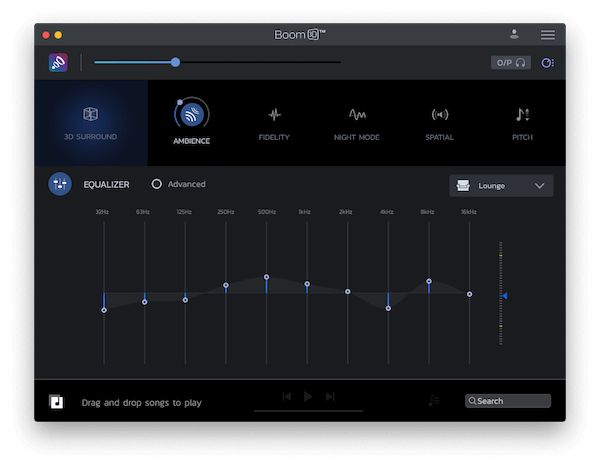
Session de groupe activée Spotify
Une autre chose que vous devez savoir qui peut totalement vous décider à télécharger Spotify pour Mac est la session de groupe, l'une des fonctionnalités récemment publiées de Spotify. Cette fonctionnalité n'est en fait pas encore disponible sur votre Mac, mais qui sait, cette fonctionnalité pourrait également être publiée pour Spotify sur Mac un de ces prochains jours. Pour vous donner un bref aperçu de cette fonctionnalité, une fonctionnalité de session de groupe par Spotify est exclusivement conçu et développé pour certains cas comme lorsque vous êtes réunis avec vos amis ou votre famille.
Avec cette fonctionnalité, toutes les personnes incluses dans la session de groupe auront la possibilité de jouer leur chanson préférée, de mettre en pause et même d'ajouter des pistes à la file d'attente en cours de lecture. Et pour votre connaissance, cette fonctionnalité est déjà disponible sur les iPhones. Vous voudrez peut-être essayer si vous en avez l'occasion.
Partie 3. Comment écouter Spotify Sur Mac sans Premium ?
Tout comme ce dont nous avons discuté il y a un moment, devoir télécharger Spotify pour Mac est en fait une bonne idée au lieu d'utiliser le Spotify application Web, en particulier si vous souhaitez télécharger vos listes de lecture préférées pour les diffuser hors ligne. Cependant, nous vous rappelons que vous devez d'abord vous inscrire sur Spotify Premium pour avoir droit à ce privilège. Mais je suis heureux de dire qu'il existe en fait un moyen que vous pouvez faire sans avoir à payer pour un mensuel Spotify Frais de prime et c'est utiliser un outil professionnel comme "TuneSolo Spotify Music Converter ».
Commençons par une brève introduction des fonctionnalités vedettes de ce convertisseur remarquable, "TuneSolo Spotify Convertisseur de musique ».
- Premier sur la liste des fonctionnalités vedettes de "TuneSolo Spotify Music Converter" est qu'il est très capable de télécharger les chansons que vous souhaitez avoir pour une écoute hors ligne. Il a déjà été mentionné que l'écoute hors ligne est pour Spotify Utilisateurs Premium seuls, mais avec la capacité de "TuneSolo Spotify Music Converter », vous bénéficiez également de la même fonctionnalité de streaming hors ligne. C'est à coup sûr un avantage total pour ceux qui utilisent le Spotify application gratuite car même sans l'application Spotify Abonnement Premium, pour commencer, vous pouvez également profiter de la fonctionnalité d'écoute hors ligne via "TuneSolo Spotify Convertisseur de musique ».
- Je sais que vous êtes déjà conscient du fait que Spotify vous permet de lire les chansons sur trois appareils maximum grâce à la protection contre la copie DRM (Digital Rights Management) cryptée pour Spotify chansons, mais avec l'aide de "TuneSolo Spotify Music Converter », vous pourrez lire les chansons sur autant d'appareils que vous souhaitez utiliser pour y accéder.
- En plus du téléchargement, vous pouvez également convertir ces chansons dans un autre format audio de votre choix. Vous pouvez choisir parmi les formats MP3, AAC, FLAC et WAV. Une fois les chansons converties et enregistrées sur votre appareil, vous pouvez les faire jouer hors ligne dans n'importe quel gadget que vous préférez utiliser.
- Nous préférerions tous que l'ensemble du processus soit effectué dans les plus brefs délais et heureusement, "TuneSolo Spotify Music Converter » est très capable de faire les choses très rapidement. Ce convertisseur de musique remarquable peut faire le travail jusqu'à cinq fois plus rapidement que la vitesse de conversion habituelle. Imaginez, vous pouvez avoir plus d'une douzaine de chansons téléchargées et converties en quelques minutes, réduisant littéralement le temps que vous passerez à attendre et vous permettant totalement d'économiser beaucoup de votre temps. Vous pouvez faire beaucoup plus d'activités différentes avec ce temps gagné !
- En dépit du fait que "TuneSolo Spotify Music Converter » peut faire tout le travail dans les plus brefs délais, cela ne signifie pas qu'il ne sera pas capable de produire une bonne qualité de musique. Pour ton information, "TuneSolo Spotify Music Converter" peut vous garantir une haute qualité à cent pour cent Spotify chansons même après avoir téléchargé et subi le processus de conversion.
- Vous devez aussi savoir que Spotify les chansons sont spécialement identifiées grâce à des informations importantes telles que les informations de métadonnées et les balises ID3. Eh bien, je suis heureux de dire que "TuneSolo Spotify Music Converter » est également bien plus capable de conserver et de préserver les informations importantes mentionnées après l'ensemble du processus de conversion.
- Non seulement vous pouvez gagner beaucoup de temps en convertissant le Spotify chansons, mais vous pouvez également gagner du temps en localisant le titre de chanson spécifique que vous souhaitez écouter. Avec l'aide de "TuneSolo Spotify Music Converter », vous pouvez organiser et gérer tous vos fichiers de chansons comme vous le souhaitez. Vous avez la possibilité de les organiser par album, par artiste ou par genre, selon ce qui, selon vous, fonctionnera le mieux pour vous. Avec cette fonctionnalité, nous obtenons de "TuneSolo Spotify Music Converter », nous pouvons localiser nos fichiers cibles en un instant sans avoir à parcourir toute la liste des titres de chansons dans votre Spotify bibliothèque musicale un par un.
- Et enfin, une fois que vous avez téléchargé et utilisé "TuneSolo Spotify Music Converter », vous pouvez avoir des mises à jour illimitées gratuites pour toujours et aussi, une aide et un support sans fin de la part de l'équipe technique s'il arrive que vous rencontriez un problème au milieu du processus.
Donc, maintenant que vous êtes déjà suffisamment familier et bien informé sur les fonctionnalités de "TuneSolo Spotify Convertisseur de musique », discutons maintenant des étapes que vous pouvez utiliser comme lignes directrices pour utiliser correctement ce convertisseur.
- La première chose que vous devez faire est de vous rendre dans la boutique d'applications de votre appareil et de télécharger "TuneSolo Spotify Convertisseur de musique ». Juste après le téléchargement, installez l'application sur votre appareil, puis lancez-la également.
- Pour lancer formellement le processus, vous devez télécharger les fichiers de chansons en copiant le lien des chansons choisies puis en le collant dans la zone qui lui est réservée. Une autre façon de télécharger les chansons consiste à faire glisser et à déposer les fichiers de chansons dans le convertisseur.

- Après le téléchargement réussi des chansons, vous pouvez maintenant choisir le format de sortie que vous souhaitez avoir. Vous pouvez choisir parmi les formats audio MP3, WAV, AAC et FLAC.

- Après cela, cliquez sur le bouton « Convertir tout » pour enfin lancer le processus.

- Et enfin, maintenant que les chansons sont converties, vous pouvez les vérifier en cliquant sur "Afficher les fichiers de sortie". Vous pouvez également enregistrer les chansons de manière permanente sur votre appareil à partir de cette section.
Si vous avez correctement suivi les étapes que j'ai expliquées ci-dessus concernant la conversion et le téléchargement du Spotify chansons sur votre appareil en permanence, vous pouvez écouter ces chansons avec succès même sans abonnement Premium mensuel. Vous pouvez toujours écouter ces chansons où que vous soyez et quand vous le souhaitez.
Avec "TuneSolo Spotify Music Converter », vous n'êtes même pas obligé d'avoir une connexion Internet pour pouvoir écouter votre musique préférée. Vous pouvez toujours les avoir même si vous êtes hors ligne. Mais bien sûr, vous pouvez envisager de télécharger Spotify pour Mac ainsi qu'en plus d'avoir "TuneSolo Spotify Music Converter” en déplacement.
Partie 4. Conclusion
Comme indiqué précédemment, vous pouvez obtenir des avantages réels si vous téléchargez Spotify pour Mac. Grâce à ces avantages, vous pouvez profiter Spotify chansons de la meilleure façon possible. Et aussi, quel que soit l'appareil que vous utilisiez, que vous utilisiez un ordinateur Mac, un appareil Android, iOS ou Windows, vous pouvez toujours avoir l'aide de "TuneSolo Spotify Music Converter" en ayant votre favori Spotify chansons en permanence.
Il vous suffit de vous familiariser d'abord avec les fonctionnalités et les avantages que vous pouvez en tirer afin de bien l'utiliser. Et aussi, suivez simplement toutes les directives que j'ai expliquées il y a quelque temps afin que vous puissiez effectuer le processus de téléchargement et de conversion de la manière la plus simple et la plus rapide possible.